
Аналық плата Бұл кез-келген компьютерлік жабдықтың маңызды құрамдас бөлігі шығар. Мұны аналар деп атайды. Ол барлық компьютерлік техниканы, перифериялық құрылғыларды және құрылғыларды байланыстырады. Барлық компоненттердің тұрақты жұмыс істеуі үшін, сіз оларға драйверлерді орнатуыңыз керек. Бұған порттарға арналған бағдарламалық жасақтама, интеграцияланған аудио және видео чиптер және т.б. Бірақ бағдарламалық жасақтама халықында барлық осы құрылғыларға арналған, жалпылау және тек аналық платаларға драйверлер шақырады. Бұл мақалада біз Asrock-тің иелеріне қажетті бағдарламалық жасақтаманы іздеуге көмектесеміз.
Аналық плата үшін драйверлерді қалай табуға болады
Драйверлерді кез-келген компьютерге арналған драйверлерді бірнеше жолмен табыңыз, жүктеңіз және орнатыңыз. Аналық плата ерекше емес. Сізге осы мәселе бойынша көмектесетін бірнеше практикалық кеңестер ұсынамыз.1-әдіс: ресми сайт Asrock
- Бағдарламалық жасақтаманы жүктеудің ресми бетіне өтіңіз.
- Біріншіден, сіз аналық платаның үлгісін білуіңіз керек. Сіз бұл туралы компанияның өзі жариялаған арнайы мақаладан көбірек біле аласыз.
- Енді сіз модельді іздеу өрісіне енгізуіңіз керек және Іздеу түймесін басыңыз.
- Мысалы, M3N78D FX үлгісін алыңыз. Өріске осы атауды енгізу және Іздеу түймесін басу арқылы біз беттегі нәтижені көреміз. Аналық тақтаның моделінің атын нұқыңыз.
- Сіз беттегі параққа түсіп, осы аналық платаның сипаттамасы мен сипаттамалары бар. Біз «қолдау» қойындысын іздеп, оны нұқыңыз.
- Пайда болған ішкі мәзірде «Жүктеу» бөлімін таңдау керек.
- Әрі қарай компьютерде немесе ноутбукта орнатылған амалдық жүйені таңдау керек.
- Нәтижесінде сіз аналық платаның тұрақты жұмысына қажет барлық қызметтік бағдарламалар мен жүргізушілердің тізімін көресіз. Жүктеуді бастау үшін қажетті бағдарламалық жасақтамаға қарама-қарсы қажетті аймақты таңдау керек.
- Сонымен қатар, сіз жалпы тізімнен аналық тақтаның үлгісін таңдай аласыз, жүктеу бетінен «Барлық модельдерді көрсету» батырмасын басыңыз. Пайдаланушы ыңғайлылығы үшін барлық құрылғылар коннекторлар мен чипсет бойынша топтарға бөлінеді.
- Сондай-ақ, оның аналық тақтасының моделін өнімнің ашылмалы мәзірінің, «Коннектор» және «Өнім» өнім түрін қолдана отырып, сол жүктеу бетінен табуға болады.
- Қажетті іздеу параметрлерін енгізіп, сәйкес түймесін басыңыз. Өнім сипаттамасы бар бет ашылады. Сіз мәзірде сол жақта орналасқан «Жүктеу» түймесін басыңыз.
- Енді операциялық жүйені ұсынылған тізімнен босатумен таңдаңыз.
- Сіз драйверлердің аты, сипаттамасы, шығарылған күні, өлшемі және сілтемелері бар кестені көресіз, олар аймақтардың атауларында жүктеледі. Төменде төмендегілер сіздің аналық платер үшін пайдалы болуы мүмкін барлық утилиталар болады.


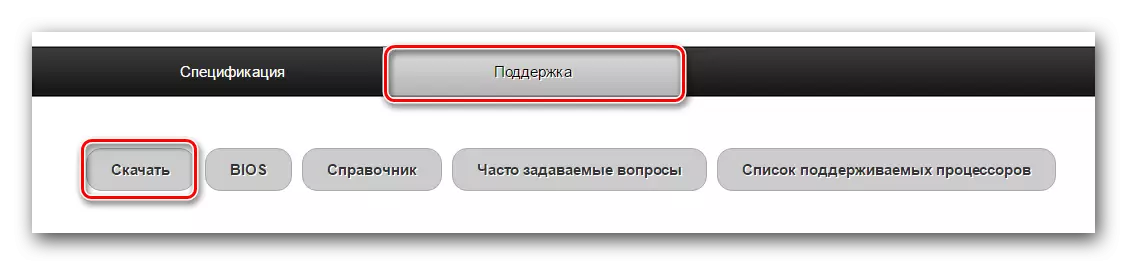
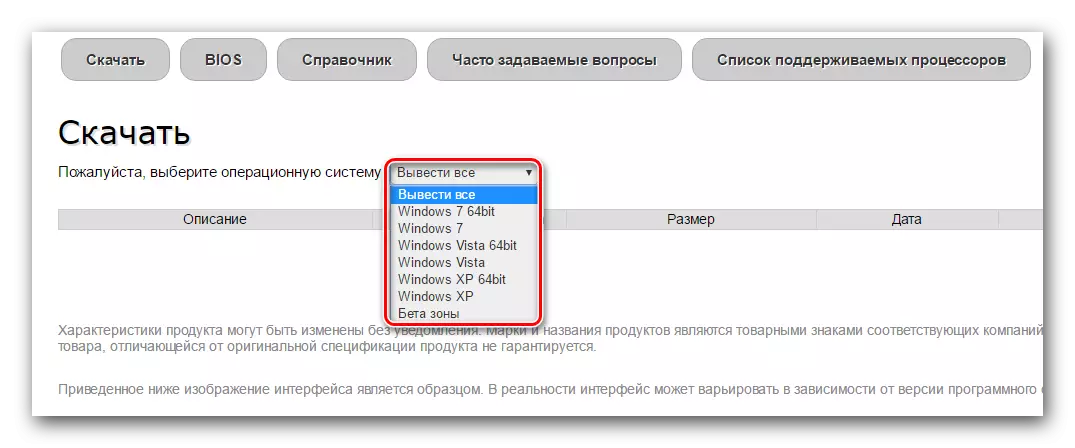
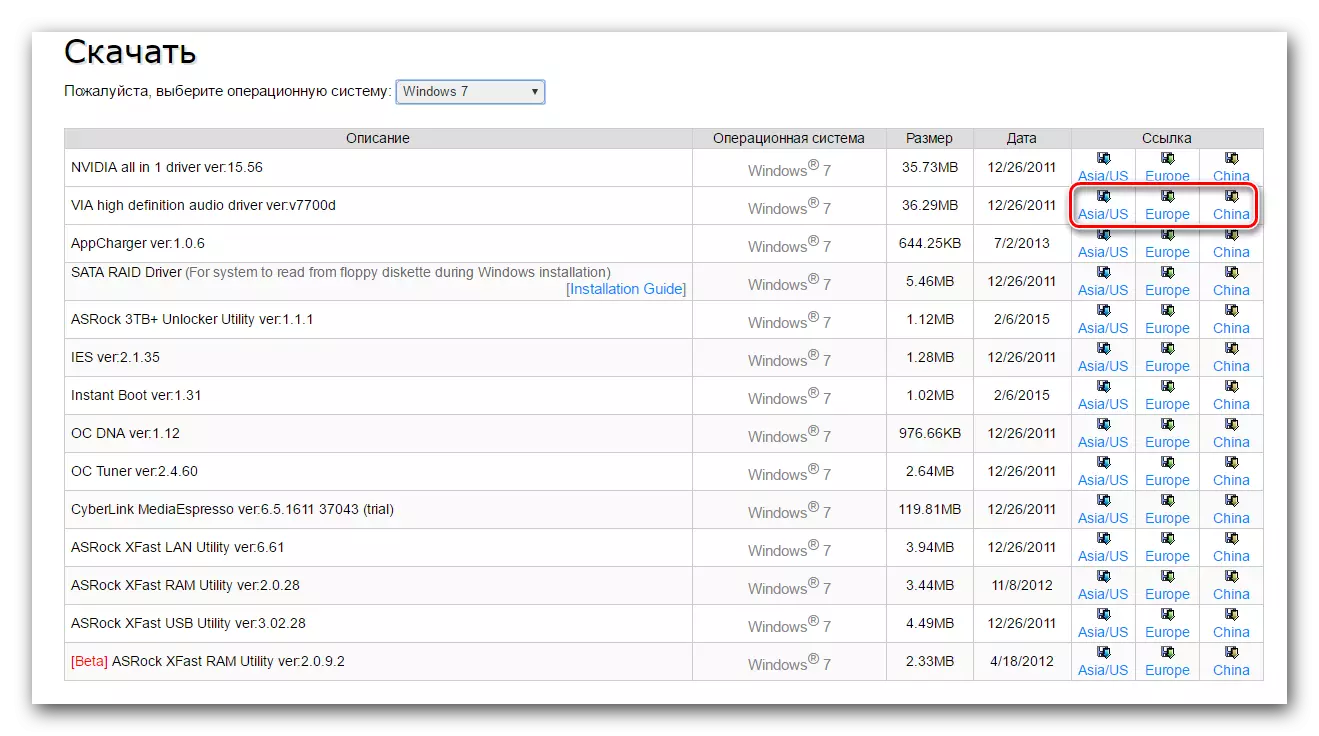



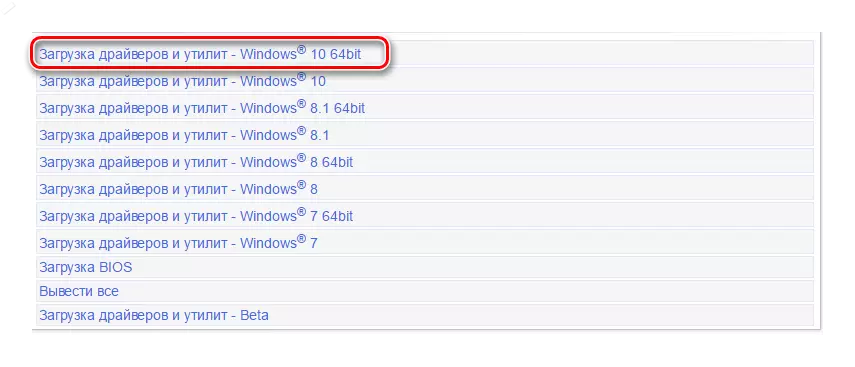
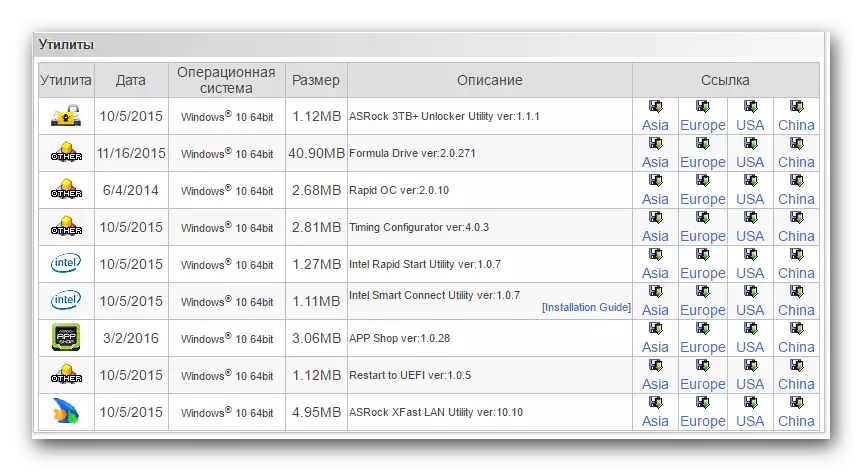
Сіз тек қажетті драйверлерді немесе утилиталарды жүктей аласыз және оларды компьютерге немесе ноутбукке кез-келген басқа бағдарламамен бірдей ете аласыз.
2-әдіс: арнайы ASROCK бағдарламасы
Анықтаманы анықтау, жүктеу және орнату үшін, сіз компанияның өзі әзірлеген арнайы қызметтік бағдарламаны пайдалана аласыз. Әрекет тәртібі:
- Бағдарламаны жүктеу бетіне өтіңіз.
- Төменде «Жүктеу» бөлімінде орналастырылған және бағдарламаның нұсқасы мен оның өлшеміне қарама-қарсы орналасқан сәйкес жүктеу түймесін басыңыз.
- Мұрағатты жүктеу басталады. Жүктеудің соңында сіз мұрағаттың мазмұнын алуыңыз керек. Онда бір ғана «AppShopSetup» файлы бар. Оны іске қосыңыз.
- Қажет болса, «Іске қосу» батырмасын басу арқылы файлдың іске қосылуын растаңыз.
- Бағдарламаны орнату терезесі ашылады. Жалғастыру үшін «Келесі» түймесін басыңыз.
- Келесі қадам бағдарламаны орнату үшін орын таңдау болады. Сіз оны әдепкі бойынша қалдыруға немесе «Шолу» түймесін басып, қажетті орынды таңдау арқылы қалдыруға болады. Сіз сондай-ақ тиісті жолға жолыңызды енгізе аласыз. Орнату орнын таңдаумен анықтаған кезде, «Келесі» түймесін басыңыз.
- Келесі терезеде Бастау мәзіріне қосылатын қалта атауын таңдаңыз. Сіз бұл өрісті өзгеріссіз қалдыруға болады. «Келесі» түймесін басыңыз.
- Соңғы терезеде барлық деректерді тексеріңіз. Егер бәрі дұрыс көрсетілсе, «Орнату» түймесін басыңыз.
- Бағдарламаны орнату процесі басталады. Процестің соңында сіз сәтті тапсырма туралы хабарламамен соңғы терезені көресіз. Аяқтау үшін «Аяқтау» түймесін басыңыз.
- Осы бағдарламаны қолдана отырып драйверлерді жүктеу және жаңарту процесі өте қарапайым және 4 сатыда жинақталған. Asrock бағдарламаның ресми парағында драйверлерді жаңарту және орнату туралы егжей-тегжейлі нұсқаулар жариялады.



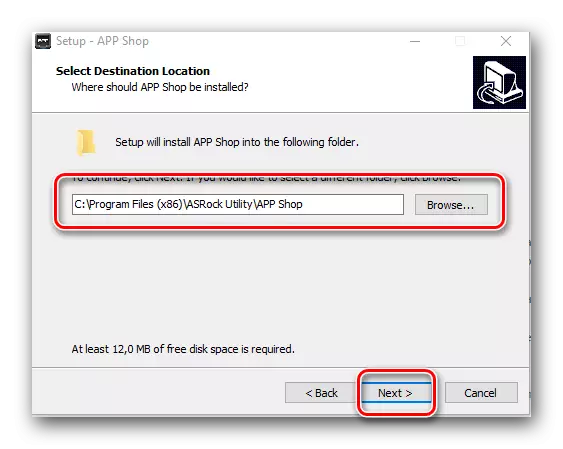
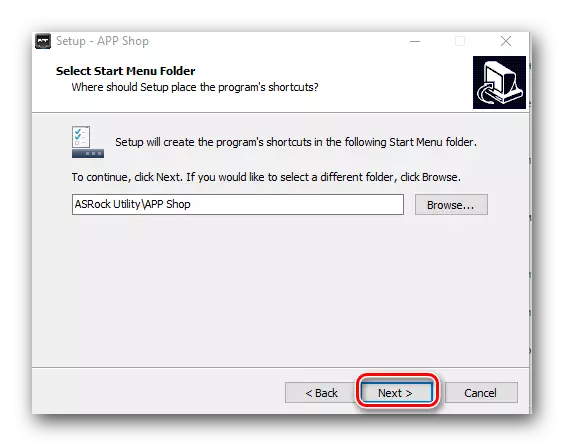


3-әдіс: драйверлерді жаңартудың жалпы бағдарламалары
Бұл әдіс компьютерге немесе ноутбукке кез-келген драйверлерді орнату жиі кездеседі. Біздің сайттағы осындай бағдарламалардың сипаттамасы жеке мақалаға арналған. Сондықтан біз тағы бір рет осы процесті бөлшектемейміз.Сабақ: драйверлерді орнатудың ең жақсы бағдарламалары
Біз осындай бағдарламалардың ең танымал өкілін қолдануды ұсынамыз - DrugraturePack Solution. Осы қызметтік бағдарламамен драйверлерді қалай табуға, жүктеуге және орнатуға болады, бұл арнайы сабақ.
Сабақ: Драйверді жүргізушілерге драйверлерді қалай жаңарту керек
4-әдіс: Жеке куәлік бойынша драйверлерді іздеу
Бұл әдіс ең қиын шығар. Оны пайдалану үшін сіз драйверлерді тапқыңыз және жүктегіңіз келетін әр құрылғы мен жабдықтардың идентификаторын білуіңіз керек. Идентификаторды қалай табуға болады және не істеу керек Не істеу керек, сіз мақаладан біле аласыз.
Сабақ: Жабдық идентификаторы бойынша жүргізушілерді іздеу
Операциялық жүйені орнатқан кезде, аналық платаларға арналған драйверлер автоматты түрде орнатылғанын ескеріңіз. Бірақ бұл Windows дерекқорынан жалпы драйверлер. Максималды тұрақтылық пен өнімділік үшін түпнұсқа бағдарламалық жасақтаманы арнайы жабдықты орнату ұсынылады. Көбінесе адамдар бұл туралы ұмытып кетеді немесе бұл фактіні саналы түрде елемейді, тек барлық құрылғылардың құрылғы менеджерінде анықталғанын басшылыққа алды.
